1. 内容概述
上节内容为您介绍的透视表中,矩表的行与列均只有一级分组,因此我们称之为单维度透视表。而多维透视表是指为矩表添加多个级别的分组,从而进行多级分组显示与数据统计。
比如我们在之前单维度透视表的基础上为行分组添加两个级别的子级分组和汇总,就成为一个多维度透视表,效果如下图所示。

2. 手动设计矩表
(1) 添加二级分组
鼠标右键单击行分组单元格“销售大区”,然后选择“行分组”>“子级分组”,为行分组添加二级子分组。

为二级子分组绑定字段“销售省份”,如下图所示。

(2) 添加三级分组
使用同样的方法在二级子分组后添加三级子分组,并绑定字段“销售城市”。
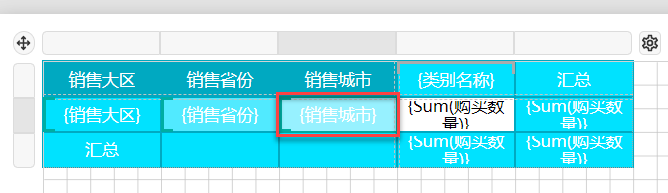
(3) 添加分组汇总
为二级分组添加汇总操作。鼠标右键单击“销售省份”单元格,然后选择“汇总操作”>“在分组后显示汇总”。

同样为三级分组添加汇总操作。添加完成后,如下图所示效果。

(4) 合并单元格
为数据单元格绑定统计字段,并将汇总行头进行适当的单元格合并(选中多个单元格,鼠标右键单击然后选择“单元格”>“合并单元格”)。

(5) 预览报表
可以看出矩表的行进行了多维度分组统计。


3. 使用设计向导设计矩表
接下来在上节中使用设计向导设计的单维度透视表基础上继续制作多维度透视表。
(1) 打开设计向导
选中矩表任意单元格,单击右上角的设置按钮,打开设计向导。

(2) 添加多维度字段

(3) 合并单元格
将汇总单元格进行合并。

(4) 预览报表

